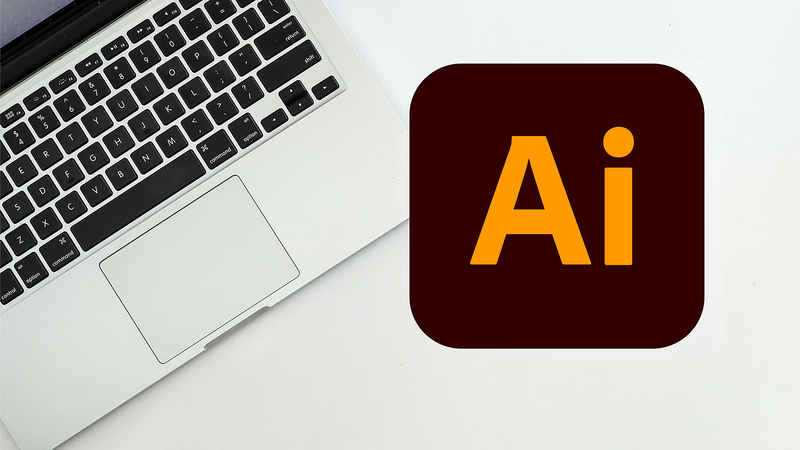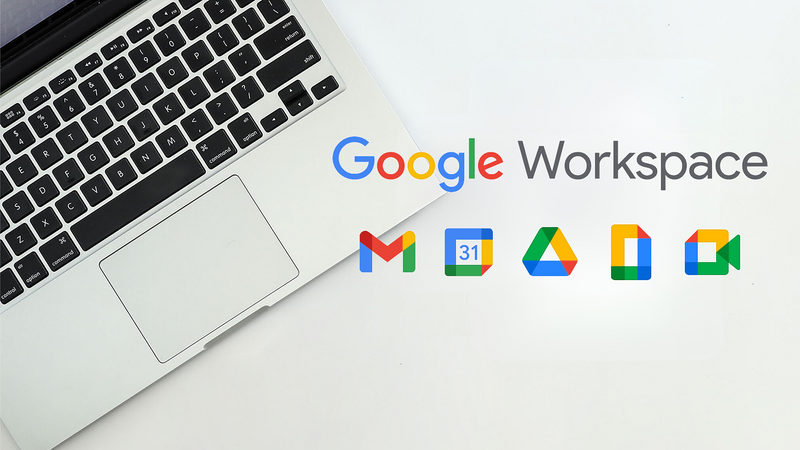
GOOGLE WORKSPACE - Utilisation des Outils Collaboratifs avec AF FORMATION
La formation « GOOGLE WORKSPACE - Outils Collaboratifs », valide la capacité d'individus à coordonner des tâches, partager des documents stockés, collaborer sur des projets, communiquer entre les membres d’une équipe, organiser des réunions de travail, à l’aide d’outils collaboratifs. Google Workspace est une suite d'outils et de logiciels de productivité de type Cloud computing et de groupware destinée aux professionnels.
 À propos de cette formation
À propos de cette formation
Lieux sur devis
À partir de 0€ HT
Durée sur devis
Action de formation
Éligible OPCO
 En savoir plus
En savoir plus
Objectifs pédagogiques
- Situer les Principaux Outils Collaboratifs en Ligne
- Maîtriser l'Utilisation des Outils de Gestion de Projet
- Synchroniser les tâches et les deadlines
- Optimiser la Communication et la Collaboration en Temps Réel
- Partager des fichiers et collaborer sur des documents
- Identifier les enjeux de sécurité liés à l'utilisation d'outils collaboratifs.
-
THÈME 1 : Découverte de Google WS et configuration du compte
- Découvrir les applications Google de travail collaboratif et de productivité
- Comprendre les grands principes des outils 100% dans le cloud.
- Appréhender le compte Google.
- Gérer ses données personnelles (confidentialité, historique, dashboard...).
- Paramétrer la sécurisation du compte.
-
THÈME 2 : Google Chrome
- Utilisation de Chrome sur un appareil Android
- Configurer l’application Google Chrome
- Accéder à un site Internet
- Naviguer sur un site Internet
- Enregistrer des adresses
- Naviguer sur plusieurs sites Internet
- Gérer les paramètres avancés de Google Chrome
- Gérer son historique de navigateur
-
THÈME 3 : Gmail
- Découvrir Gmail.
- Créer et envoyer un message avec ou sans pièce jointe.
- Répondre, transférer un message.
- Comprendre l'organisation par conversation.
- Affecter un libellé aux messages.
- Activer et paramétrer le suivi des messages.
- Rechercher un message.
- Utiliser les filtres.
- Créer une tâche à partir d'un message.
- Créer un événement à partir d'un message.
- Archiver, supprimer et traiter les messages
- Créer et utiliser des signatures.
- Mettre en place une réponse automatique en cas d'absence.
- Utiliser les modules complémentaires avec Gmail.
- Utiliser Gmail hors connexion.
- Configurer la boîte de réception
-
THÈME 4 : Contacts
- Découvrir l’application
- Créer et gérer des contacts
- Créer et gérer des libellés
- Fusionner des contacts en double
- Importer et exporter des contacts
-
THÈME 5 : Agenda
- Découvrir l’application
- Créer, modifier un événement/une réunion.
- Créer un événement périodique.
- Ajouter des tâches à son agenda.
- Rechercher dans son agenda
- Partager un agenda.
- Ajouter un agenda partagé.
- Ajouter d'autres agendas.
- Paramétrer l'Agenda.
- Gérer les notifications
-
THÈME 6 : Google Meet et Google Chat
- Découvrir Google Meet et Google Chat.
- Échanger avec Google Chat.
- Gérer les messages d'une conversation.
- Créer un salon
- Gérer les notifications Google Chat.
- Planifier/démarrer une visioconférence.
- Présenter des éléments durant une visioconférence.
- Utiliser un tableau blanc.
- Connaître les options d'une visioconférence.
- Rejoindre une visioconférence.
-
THÈME 7 : Google Drive
- Découvrir Google Drive.
- Créer/déplacer un fichier ou un dossier.
- Accéder rapidement aux fichiers importants.
- Importer des fichiers.
- Effectuer une recherche avancée.
- Utiliser Drive pour PC pour synchroniser l'espace Google Drive et les dossiers de son ordinateur.
- Utiliser Google Docs, Sheets, Slides hors connexion via Google Chrome.
- Paramétrer Google Drive.
- Ajouter des applications tierces.
-
THÈME 8 : Environnement des applications de bureau Google
- Découvrir la page d'accueil de Google Docs, Sheets, Slides et Forms.
- Découvrir l'interface d'édition des applications Google.
- Gérer le dossier d'enregistrement d'un fichier créé dans Docs, Sheets, Slides ou Forms.
-
THÈME 9 : Google Docs
- Mettre en forme le texte.
- Utiliser les styles.
- Mettre en forme un document.
- Insérer un saut de section ou un saut de page
- Insérer un en-tête ou pied de page.
- Créer et mettre en forme des tableaux.
- Vérification orthographique et traduction automatique.
- Rechercher des informations ou des images dans les documents ou sur le Web
-
THÈME 10 : Google Sheets
- Saisir et recopier des formules de calcul.
- Trier/filtrer les données.
- Créer une liste déroulante
- Créer et gérer un tableau croisé dynamique.
- Créer un graphique.
- Protéger des cellules ou une feuille pour certains utilisateurs.
-
THÈME 11 : Google Slides
- Créer, gérer et mettre en page les diapositives
- Insérer et gérer les objets.
- Créer des animations et des transitions.
- Projeter une présentation.
-
THÈME 12 : Google Forms
- Créer une enquête en ligne.
- Créer des sections dans un formulaire.
- Tester, paramétrer et envoyer un formulaire.
- Exploiter les réponses.
-
THÈME 13 : Partage et Collaboration
- Partager un dossier ou un fichier avec des personnes spécifiques.
- Partager un dossier ou un fichier via un lien.
- Gérer les documents partagés avec vous.
- Utiliser un Drive partagé.
- Partager un fichier depuis Google Docs, Sheets ou Slides.
- Ajouter des commentaires à un document.
- Suggérer des modifications et chater sur un document.
- Utiliser l'historique des versions et le tableau de bord des activités.
 L'organisme de formation
L'organisme de formation

Offrez-vous une (r)évolution professionnelle !
Découvrir AF FORMATION
 Public concerné
Public concerné
- Tout public désirant travailler avec Google Workspace
Prérequis
- Connaissance de l'environnement Windows ou équivalent
- Disposer du matériel informatique adapté
 Conditions d'accès
Conditions d'accès
Accessibilité
Nos actions de formation peuvent être adaptées aux personnes en situation de Handicap. Vous pouvez contacter notre référent Handicap afin d'aménager votre parcours selon vos besoins : Mme Anaïs Fougerouse - infos@afformation.fr - 04 51 00 93 51
Délai d'accès
3 semaines
 Diplôme / Certification
Diplôme / Certification
- Test d'évaluation en fin de formation afin de valider les acquis. Certificat de réalisation en fin de formation.
 Plus qu'une formation !
Plus qu'une formation !
Équipe pédagogique
Objectifs pédagogiques
- Cours individuel ou en groupe, en visioconférence ou présentiel avec un formateur spécialisé
- Exercices d'application et mises en situation
- Supports de cours projetés
- Fiches synthèses et d'exercices téléchargeables
 D'autres formations qui pourraient vous intéresser
D'autres formations qui pourraient vous intéresser
OUTILS COLLABORATIFS (Google Workspace) - ICDL
9
Très bien
À partir de 0€ HT
-
Action de formation
-
Formation éligible au CPF
-
Formation éligible OPCO
Options de formation
ILLUSTRATOR
À partir de 0€ HT
-
Action de formation
-
Formation éligible OPCO
Options de formation
-
- Formation en Outils collaboratifs à Bordeaux
- Formation en Outils collaboratifs à Miramas
- Formation en Outils collaboratifs à Ivry-sur-Seine
- Formation en Outils collaboratifs à Paris
- Formation en Outils collaboratifs à Baie-Mahault
- Formation en Outils collaboratifs à Saint-Laurent-de-Mure
- Formation en Outils collaboratifs à Toulouse
- Formation en Outils collaboratifs à Montigny-le-Bretonneux
- Formation en Outils collaboratifs à Anglet
- Formation en Outils collaboratifs à Courville-sur-Eure
- Formation en Outils collaboratifs à Nancy
- Formation en Outils collaboratifs à Metz
- Formation en Outils collaboratifs à Marseille
- Formation en Outils collaboratifs à Pontoise
- Formations dans Outils collaboratifs à distance